برای کاربر سیستم عامل ویندوز ، وجود پرونده های مخفی و سیستمی مخفی نخواهد بود. غیرقابل مشاهده بودن این پرونده ها اتفاقی نیست ، در غیر این صورت هر کودکی می توانست آنها را ببیند و با آنها کاری انجام دهد. تصادفی نیست که سیستم عامل این پرونده ها را مخفی می کند ؛ آنها تعداد زیادی تنظیمات را ذخیره می کنند. اما گاهی اوقات کاربر همچنین نیاز به دسترسی به این پرونده ها دارد - برای آشکار کردن تمام فایل های مخفی در هارد دیسک. به نظر می رسد قابل مشاهده بودن پرونده های مخفی کار چندان دشواری نیست.
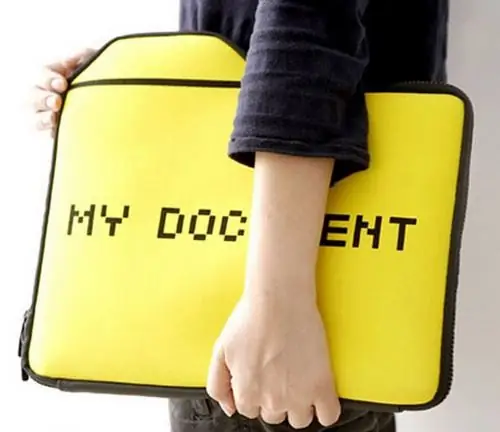
ضروری است
سیستم عامل خط ویندوز
دستورالعمل ها
مرحله 1
پرونده ها و پوشه های پنهان فقط در سیستم عامل نیستند ، گاهی اوقات این پرونده ها توسط برخی از برنامه ها که حاوی کلیدهای ثبت یا پرونده های بروزرسانی هستند پنهان می شوند. مواردی نیز وجود دارد که کاربر خود پرونده ها را از طرفداران دیگر کاوش در محتویات هارد دیسک مخفی می کند. برای اینکه بفهمید کدام پرونده پیش روی شماست ، عادی یا روی دیسک پنهان است ، باید به نماد توجه کنید. اگر نماد پرونده و همچنین نام آن ظاهری نیمه شفاف داشته باشد ، به معنای پنهان بودن پرونده است. اما این قانون فقط زمانی اعمال می شود که گزینه نمایش پرونده های مخفی فعال باشد. اگر این گزینه فعال نشده باشد ، دو روش برای انجام آن وجود دارد.
گام 2
روش اول روی منوی "شروع" کلیک کنید ، در لیست ظاهر شده ، "کنترل پنل" را انتخاب کنید ، سپس "گزینه های پوشه" را انتخاب کنید. در پنجره باز شده ، به برگه "View" بروید ، سپس "نمایش پرونده ها و پوشه های پنهان" را انتخاب کنید. برای ذخیره تغییرات ، دکمه های "اعمال" و "تأیید" را فشار دهید.
مرحله 3
روش دو هر پنجره کاوشگر را باز کنید ، به عنوان مثال "My Computer" (یا میانبر صفحه کلید Win + E را فشار دهید). روی منوی "Tools" کلیک کنید ، در منوی باز شده ، "Folder Options" را انتخاب کنید. سپس باید تمام مراحل شرح داده شده در بالا را دنبال کنید.
مرحله 4
برای سیستم عامل Windows Seven مراحل دیگری نیز باید دنبال شود. وقتی مورد "Folder Options" را از طریق منوی "Start" انتخاب می کنید ، باید به دنبال گزینه "Folder Options" باشید. و در پنجره "Folder Options" باید مقدار "نمایش پرونده های پنهان ، پوشه ها و درایوها" را فعال کنید. به طور پیش فرض ، منوی بالا در ویندوز هفت نمایش داده نمی شود ، کلید alt="Image" را فشار دهید تا نوار منو ظاهر شود.







